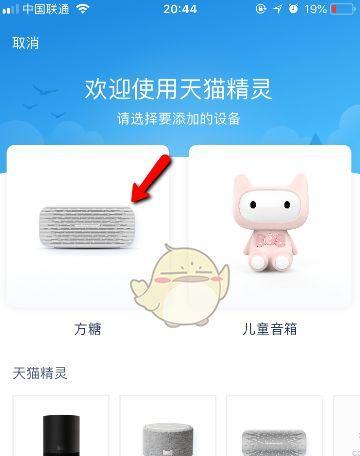在如今数字化时代,互联网已经成为人们日常生活中必不可少的一部分。无论是工作、学习还是娱乐,我们都需要网络的支持。然而,有时候我们会遇到电脑无法上网的问题,尽管Wi-Fi信号正常。这种情况下,我们需要学会一些常见问题的解决方法,以确保电脑能够顺利连接互联网。

一、无线网卡驱动程序是否正确安装
如果电脑正常运行但是无法上网,第一步应该检查无线网卡驱动程序是否正确安装。
二、查看IP地址配置情况
在电脑无法上网的情况下,我们可以通过查看IP地址配置情况来找到问题所在。
三、检查网络适配器设置
有时候电脑无法上网是因为网络适配器设置出现了问题。
四、检查防火墙设置
防火墙是保护我们电脑安全的重要工具,但有时候它也可能阻止了电脑上网。
五、清除DNS缓存
DNS缓存是用来加快网页访问速度的,但有时候它也可能导致电脑无法上网。
六、尝试重置网络设置
如果以上方法都没有解决问题,我们可以尝试重置网络设置。
七、更新操作系统和应用程序
有时候电脑无法上网是因为操作系统或应用程序需要更新。
八、确保无线路由器正常工作
如果电脑无法连接互联网,我们还需要确保无线路由器正常工作。
九、尝试使用其他设备上网
如果只有一台电脑无法连接互联网,而其他设备可以正常上网,那么问题可能出在该电脑本身。
十、检查网络供应商的服务状态
有时候电脑无法上网是因为网络供应商的服务中断。
十一、重新启动电脑和路由器
重新启动设备可以解决许多网络问题。
十二、联系网络供应商或技术支持
如果以上方法都没有解决问题,我们可以联系网络供应商或技术支持寻求帮助。
十三、排除硬件故障
有时候电脑无法上网是因为硬件故障,比如网卡损坏等。
十四、修复或重装操作系统
如果以上方法都无效,最后的选择是修复或重装操作系统。
十五、寻求专业维修帮助
如果我们自己无法解决电脑无法上网的问题,那么最好的选择是寻求专业维修帮助。
电脑无法上网是一个常见的问题,但通过以上的解决方法,我们可以快速找到问题所在并尝试解决。无论是软件设置问题还是硬件故障,我们都可以采取相应的措施来解决。在遇到问题时,不要慌张,要冷静分析并寻找解决方法。尽早解决电脑无法上网问题,能够保证我们的工作和生活不受到太大影响。
解决电脑无法上网的问题
随着互联网的普及,电脑无法上网成为了一个常见的问题。尤其当wifi连接正常时,却无法上网时,更让人头痛。本文将为大家介绍一些常见的原因和解决方法,帮助解决这个问题。
网络设置问题导致电脑无法上网
如果电脑无法上网,首先应该检查网络设置。可能是网络设置被意外更改或出现了错误配置。可以进入“控制面板”,找到“网络和Internet”,点击“网络和共享中心”,然后选择“更改适配器设置”,确保已连接正确的网络。
IP地址冲突导致电脑无法上网
IP地址冲突也是导致电脑无法上网的常见原因之一。可以在命令提示符中输入“ipconfig/release”命令释放当前的IP地址,然后再输入“ipconfig/renew”命令重新获取IP地址。
DNS服务器问题导致电脑无法上网
DNS服务器问题也可能导致电脑无法上网。可以在“控制面板”中找到“网络和Internet”,点击“网络和共享中心”,选择“更改适配器设置”,右键点击已连接的网络,选择“属性”,然后找到“Internet协议版本4(TCP/IPv4)”,点击“属性”,在弹出窗口中选择“自动获取DNS服务器地址”。
防火墙问题导致电脑无法上网
防火墙设置可能会阻止电脑上网。可以在控制面板中找到“WindowsDefender防火墙”,点击“启用或关闭WindowsDefender防火墙”,然后选择“关闭WindowsDefender防火墙(不推荐)”。
网卡驱动问题导致电脑无法上网
网卡驱动问题也是导致电脑无法上网的原因之一。可以在设备管理器中找到“网络适配器”,右键点击网卡,选择“更新驱动程序”,然后选择“自动搜索更新驱动程序”。
恶意软件导致电脑无法上网
电脑感染了恶意软件也可能导致无法上网。可以运行安全软件进行全盘扫描,查杀发现的恶意软件。
路由器问题导致电脑无法上网
如果wifi连接正常,但电脑无法上网,可能是路由器的问题。可以重启路由器,如果问题仍然存在,可以尝试恢复路由器出厂设置。
网络供应商问题导致电脑无法上网
有时候电脑无法上网是因为网络供应商的问题。可以联系网络供应商咨询,他们会提供一些解决方法或调查线路问题。
电脑硬件故障导致电脑无法上网
电脑硬件故障也可能导致无法上网。可以尝试更换网卡或者重装操作系统来解决问题。
系统更新问题导致电脑无法上网
有时候电脑无法上网是因为操作系统的更新问题。可以检查系统更新,确保已安装最新的更新。
电脑网络设置被限制导致电脑无法上网
在家庭或办公网络中,有时候网络设置被限制,导致电脑无法上网。可以检查网络设置是否被家长控制或管理员设置限制。
网络缓存问题导致电脑无法上网
网络缓存问题也可能导致电脑无法上网。可以尝试清除浏览器缓存或重启电脑来解决问题。
虚拟专用网络(VPN)问题导致电脑无法上网
有时候使用了虚拟专用网络(VPN)后,电脑可能无法正常上网。可以尝试关闭VPN连接来解决问题。
网络线路问题导致电脑无法上网
如果电脑无法上网,也可以检查网络线路是否存在问题,例如断线、松动等。可以尝试重新连接线路或更换线缆来解决问题。
重启电脑来解决电脑无法上网的问题
如果以上方法都无效,可以尝试简单粗暴地解决问题,即重启电脑。有时候一次重启就可以解决电脑无法上网的问题。
当电脑无法上网时,首先应检查网络设置、IP地址、DNS服务器、防火墙、网卡驱动、恶意软件等方面的问题,并逐一解决。如果以上方法都无效,可以考虑重启路由器或联系网络供应商咨询。如果仍然无法解决,可以尝试重启电脑。希望本文提供的方法能帮助到遇到电脑无法上网问题的朋友们。